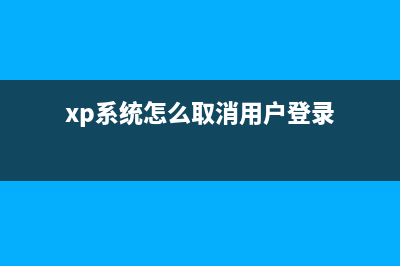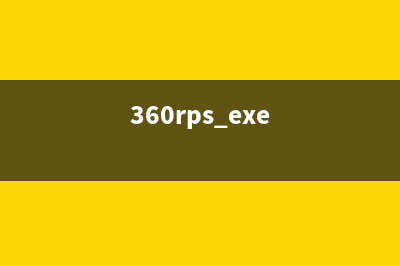位置: 编程技术 - 正文
win7系统一待机就断网怎么办?win7电脑一待机就断网的两种解决方法图文教程(win7系统待机设置)
编辑:rootadmin推荐整理分享win7系统一待机就断网怎么办?win7电脑一待机就断网的两种解决方法图文教程(win7系统待机设置),希望有所帮助,仅作参考,欢迎阅读内容。
文章相关热门搜索词:win7系统待机后断网,win7系统待机后断网,win7系统待机密码怎么设置,win7系统待机后蓝屏,win7系统待机后蓝屏,win7系统待机设置,win7系统待机后无法唤醒,win7系统待机屏保设置,内容如对您有帮助,希望把文章链接给更多的朋友!
电脑离开一段时间后会自动进入待机状态,进入节能模式。而待机状况下还在下载大型电影或者文件,如果断网就被中断了,重启后还得要重新下载。遇到win7电脑一待机就断网的情况怎么办?针对win7电脑一待机就断网的问题,下面积木网的小编研究整理出解决方法,感兴趣的用户一起往下学习吧。
解决方法一:
1、首先找到电脑的设备管理器:右键我的电脑,点击管理;
2、找到设备管理;
3、然后找到电脑中的网卡位置:找到——网络适配器,点击;
4、右键你正在使用的网卡,点击属性;

5、最后再网卡的电源属性中去掉允许计算机关闭此设备这个选项:在属性中找到——电源管理;
6、把——允许计算机关闭此设备以节约电源,前面的钩钩去掉。
解决方法二:
1、打开“网络连接”,找到对应的网络连接,右键打开属性页面。
2、然后在网络连接属性页面中选择“配置”
3、切换到最后一项“电源管理”分页,把“允许计算机关闭此设备以节约电源”选择的钩去掉,确定保存就可以了。
拓展阅读:
win7系统使用断网急救箱提示发现网络存在问题网络异常的解决方法
标签: win7系统待机设置
本文链接地址:https://www.jiuchutong.com/biancheng/366345.html 转载请保留说明!